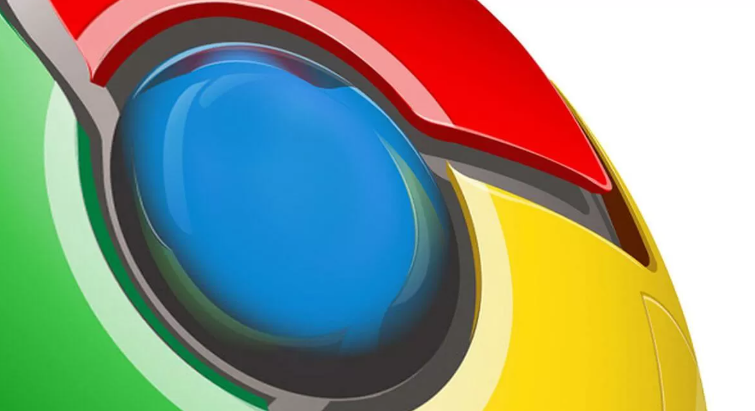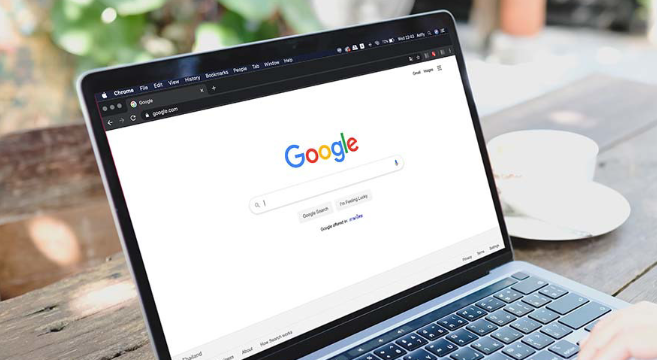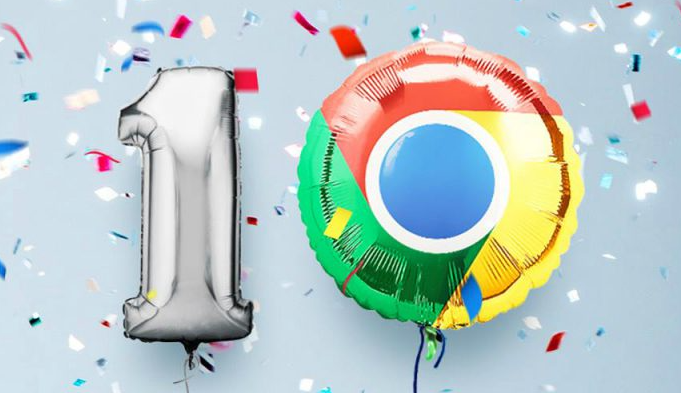详情介绍
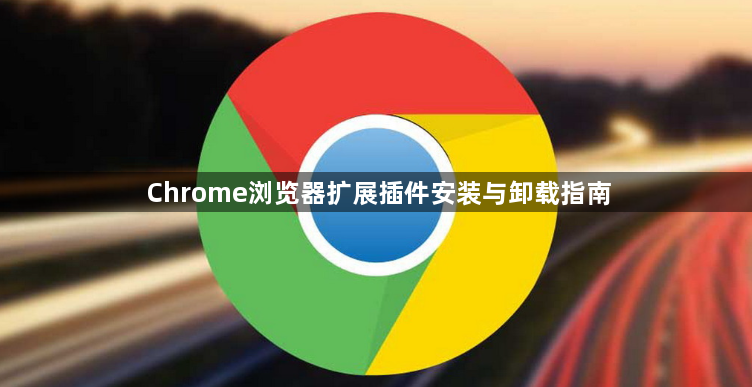
1. 从官方商店安装插件:打开Chrome浏览器,点击右上角的三个点图标,选择“更多工具”,再点击“扩展程序”,或者直接在地址栏输入`chrome://extensions/`并回车,进入扩展程序管理页面。在扩展程序管理页面中,点击左上角的“打开Chrome网上应用店”按钮,进入官方插件库。在应用店的搜索框中输入关键词,如“广告拦截”,找到目标插件后,点击“添加至Chrome”按钮。系统会自动下载并安装插件,安装完成后,插件图标会出现在浏览器右上角的工具栏中。部分插件可能需要重启浏览器才能生效。
2. 安装本地离线插件:从可信来源获取`.crx`或解压后的插件文件夹。若为`.crx`文件,需先将文件扩展名改为`.zip`,然后解压备用。进入`chrome://extensions/`页面,打开右上角的“开发者模式”开关。点击“加载已解压的扩展程序”按钮,选择解压后的插件文件夹,完成安装。
3. 卸载插件:同样进入扩展程序管理页面,找到要卸载的插件,点击其右下角的“移除”按钮(通常是一个垃圾桶图标)。在弹出的确认对话框中,点击“删除”按钮,Chrome浏览器将卸载该插件,并清除相关数据。
4. 启用或禁用插件:在扩展程序管理页面中,找到已安装的插件,取消勾选“启用”前的开关可暂时禁用插件,需要时再次勾选可恢复启用。拖动插件右侧的排序按钮,可以调整插件在工具栏中的显示顺序,常用插件建议放在前位。
5. 查看权限与设置:点击插件下方的“详细信息”按钮,可以查看插件请求的权限,如“读取浏览历史”“修改网站数据”等。部分插件支持自定义配置,如广告拦截规则、主题颜色等,点击“选项”可进入设置页面。